如何使用
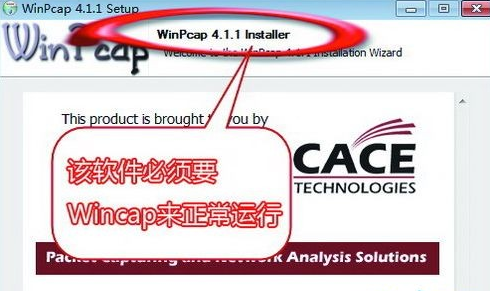
- Wonderland Shield需要WinPcap和[.NET Framework 2.0简体中文版]。WinPcap的设计是提供一个接口层。一些用于网络捕获包、网络分析和网络控制的软件程序就是基于这个软件。在包裹里。
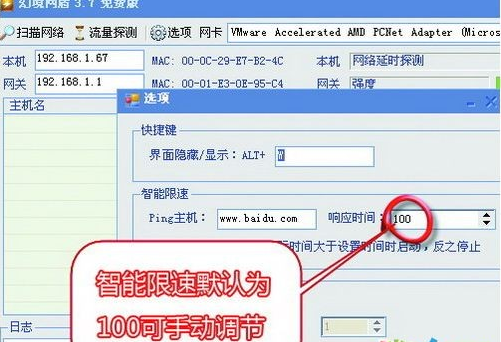
- 第一次运行Wonderland Shield时,将出现一个“选项”对话框。在这里您可以设置界面隐藏快速命令键、智能限速设置、ARP防火墙等。智能限速的默认响应时间为100毫秒。对于懒人或新手,只需使用默认值。
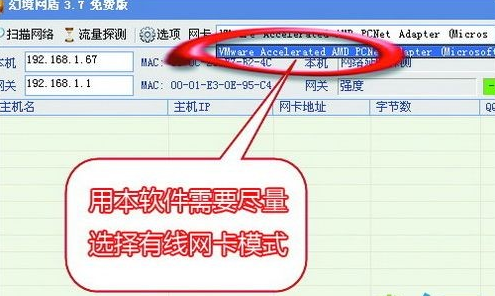
- 在主界面的网卡中,选择用于访问局域网的网卡。如果可以同时使用无线和电缆连接,建议在“网络板”中选择无线网络板而不是无线网络板,请记住这一点。根据路由器的不同,Wonderland Shield可能无法使用无线网卡控制其他设备的速度。
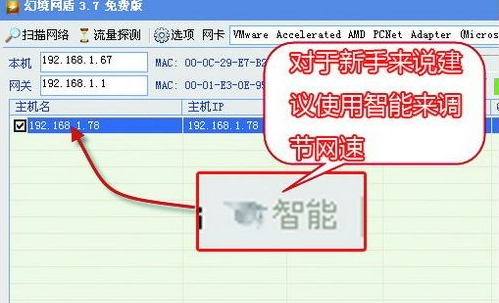
- 点击“网络扫描”或“流量检测”来检测局域网计算机。出于保密原因,建议选择流量探测器。如果流量探测器找不到可以控制的计算机,请在检查网关IP地址是否正确后使用网络扫描功能。您也可以右键单击主机列表并选择“添加主机”以手动添加要控制的计算机。
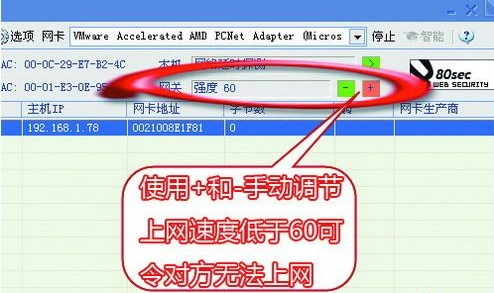
五、在“主机”列表中,选择要控制的计算机,右上角原本呈灰色的“控制”将变为可用。点击“开始”控制到局域网的下载。在默认设置中,使用智能控制模式。当指定站点的ping值大于某个值时,将阻止受控计算机的网络活动。
六、那么你如何手动控制你客户的互联网接入呢?在IP地址和MAC后面有一个“网关”选项。单击+符号,成功后会出现一个数字。之后可以一直监控计算机一切活动。






